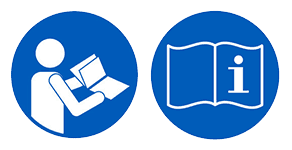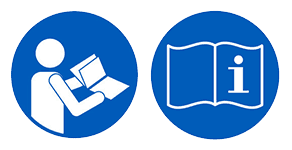|
Český návod k obsluze Tiskárna multifunkční Canon PIXMA G3411 Pro zvětšení klikněte na obrázek
 Obsah českého návodu Tiskárna multifunkční Canon PIXMA G3411
Obsah českého návodu Tiskárna multifunkční Canon PIXMA G3411
- Zařazení produktu: Multifunkční tiskárny Canon
- Značka: Canon
- Popis a obsah balení
- Technické informace a základní nastavení
- Návod k obsluze
- Často kladené otázky – FAQ
- Jak vyřešit problém (nelze zapnout, nereaguje, píše chybu, co dělat když...)
- Autorizovaný servis Canon Multifunkční tiskárny



 |
Návod k obsluze Tiskárna multifunkční Canon PIXMA G3411 obsahuje základní pokyny,
které je třeba respektovat. Před uvedením do provozu si pozorně přečtěte tento návod.
Dodržujte všechny bezpečnostní a výstražné pokyny a řiďte se uvedenými doporučeními.
Návod je nedílnou součástí výrobku Canon a v případě jeho prodeje nebo přemístění by měl být předán společně s výrobkem.
Dodržování tohoto návodu k použití je bezpodmínečným předpokladem pro ochranu
zdraví osob a pro uznání odpovědnosti výrobce za případné vady výrobku v průběhu záruční lhůty.
Stáhněte si oficiální Canon návod,
v němž naleznete pokyny k instalaci, použití, údržbě i servisu vašeho výrobku.
A nezapomeňte – nevhodným používáním výrobku Canon výrazně zkracujete jeho životnost!
|
Popis produktu
Canon PIXMA G3411
Pořiďte si tiskárnu, která vám poslouží k příležitostnému tisku obrázků či dokumentů, ale spolehlivě zvládne také náročný kancelářský provoz. Multifunkční tiskárna Canon PIXMA G3411 umí tisknout, skenovat i kopírovat. Je vybavena bezdrátovou Wi-Fi technologií, takže ji lze využít také k mobilnímu tisku; stačí když si do svého zařízení nainstalujete software Cloud Link. Samozřejmostí je vysoká kvalita i rychlost. Přístroj nabízí rozlišení až 4 800 × 1 200 DPI a dokáže tisknout rychlostí 8,8 stran za minutu u černobílého a pět stran za minutu u barevného dokumentu.
Rychlé skenování i kopírování
Skenování představuje snadný způsob, jak digitalizovat fyzické dokumenty. Uchovejte si vzácné a důležité listiny a mějte k nim přístup odkudkoliv. Skenovat lze v kvalitě 600 × 1 200 DPI a jedna strana bude hotová zhruba za 19 vteřin, u kopírování se pak dočkáte až 24 stran za minutu. Na integrovaném LCD displeji si můžete upravit nastavení dle aktuálních potřeb, zvolit počet kopií nebo vybrat zdroj tisku. Nechybí ani USB port pro připojení externích zařízení.Spolehlivá a kompaktní multifunkční tiskárna s doplnitelnými zásobníky pro vysokou výtěžnost a produktivní, cenově výhodný tisk je vhodná pro domácnost nebo kancelář.
Kompaktní model s vysokou výtěžností a funkcemi tisku, kopírování a skenování
Tato multifunkční tiskárna pro domácnost a kancelář je velmi výkonná a všestranná. Pyšní se vysoce výtěžnými inkoustovými zásobníky, které se starají o cenově výhodný a vysoce kvalitní tisk, kopírování a skenování dokumentů a fotografií. A navíc si snadno poradí s velkým objemem tištěných stran.
Vysoká výtěžnost
Vychutnejte si cenově vysoce výhodný a produktivní tisk s vysokou výtěžností až 12 000 černobílých nebo až 7 000 barevných stran.
Vysoce kvalitní výtisky
Užijte si vysoce kvalitní tisk pomocí technologie Canon FINE a hybridního inkoustového systému s černým pigmentovým inkoustem pro ostré dokumenty a barevnými inkousty na bázi barviv pro zářivé fotografie bez okrajů až do formátu A4.
Kompaktní, spolehlivá a multifunkční
Toto kompaktní multifunkční zařízení s funkcemi tisku, kopírování a skenování si díky odolnému systému FINE snadno poradí i s vysokými objemy. Dokonalá volba pro domácnost nebo malé kanceláře.
Snadné ovládání
Model nabízí rychlé a snadné připojení k počítači pomocí USB a jednoduché ovládání díky 3cm (1,2") monochromatickému tlačítkovému displeji LCD, který usnadňuje výběr více kopií.
Kreativní tisk
Snadno tiskněte fotografie novými a kreativními způsoby pomocí fotografického softwaru My Image Garden, který nabízí funkci rozpoznání obličeje, takže můžete bez problémů prohledat všechny své fotografie v počítači.
Hlavní přednosti:
- Vysoká stránková výtěžnost
- Integrované zásobníky inkoustu
- Hybridní inkoustový systém
- Bezokrajový tisk
- Automatické zapnutí
- Ostrý černý text
- Zadní podávání papíru
- 1,2" displej LCD
Podrobné specifikace
Funkce
Wi-Fi, tisk, kopírování, skenování, software Cloud Link
Specifikace tiskárny
Rozlišení tisku: Až 4 800 × 1 200 dpi
Rychlost černobílého tisku: přibližně 8,8 obr./min
Rychlost barevného tisku: přibližně 5,0 obr./min
Rychlost tisku fotografií: Bezokrajový tisk 10 × 15 cm: přibl. 60 sekund
Bezokrajový tisk: Ano (A4, Letter, 20 × 25 cm, 13 × 18 cm, 13 × 13 cm, 10 × 15 cm)
Výtěžnost kazety (běžný papír)
Barevný tisk dokumentů formátu A4:
Černá: 6 000 stránek
Barevná: 7 000 stránek
Výtěžnost inkoustu
Výtěžnost kazety (tisk fotografií): Barevný tisk fotografií formátu 10 × 15 cm6
Barevně: 2 000 fotografií
Podporované papíry
Typy papíru
Běžný papír
Papír pro vysoké rozlišení High Resolution (HR-101N)
Lesklý fotografický papír Photo Paper Plus Glossy II (PP-201)
Fotografický papír Pro Luster (LU-101)
Pololesklý fotografický papír Plus Semi-gloss (SG-201)
Glossy Photo Paper „Everyday Use“ (Lesklý fotografický papír pro každodenní použití) GP-501
Matný fotografický papír Matte (MP-101)
Obálka
Maximální vstup papíru: Zadní podavač: max. 100 listů (běžný papír)
Velikosti papíru: A4, A5, B5, 10 × 15 cm, 13 × 18 cm, 20 × 25 cm, obálky (DL, COM10), Letter, Legal
Gramáž papíru
Běžný papír: 64 až 105 g/m
Fotografický papír Canon: až 275 g/m
Specifikace skeneru
Typ skeneru: Plochý skener fotografií a dokumentů se snímačem CIS
Rozlišení skeneru (optické): 600 × 1 200 dpi
Rychlost skenování A4: Přibližně 19 s
Hloubka skenování (Vstup / výstup)
Barevně: 48 bitů / 24 bitů
Stupně šedé: 16 bitů / 8 bitů
Maximální velikost dokumentu: 216 × 297 mm
Specifikace kopírky
Rychlost kopírování
sFCOT: přibl. 24 s9
sESAT: přibl. 3,5 obr./min10
Vícenásobné kopírování: 20 kopií (max.)
Funkce kopírování: Kopírování dokumentů (běžný papír)
Zvětšení při kopírování
Tisk s přizpůsobením velikosti stránky
Rozhraní
Typ a velikost displeje: Displej LCD (1,2" segmentový černobílý)
Typ rozhraní – počítač PC / Mac
USB 2.0 Hi-Speed (Port B)
USB kabel není součástí balení
Wi-Fi: IEEE802.11 b/g/n
PIXMA Cloud Link (ze smartphonu nebo tabletu)
Aplikace Canon PRINT Inkjet/SELPHY
Mopria (Android)
Google Cloud Print
Režim přístup. bodu
Software
Podporované operační systémy: Windows 10, Windows 8.1, Windows 7 SP1
Vyžadováno rozhraní .NET Framework 4.5.2 nebo 4.6
Podporované mobilní operační systémy
iOS, Android, Windows 10 Mobile
Minimální systémové požadavky
Windows: 3,1 GB místa na disku, Internet Explorer 8
Displej: VGA 1 024 × 768
Dodávaný software
Ovladač MP včetně aplikace Scanning Utility
My Image Garden s funkcí Full HD Movie Print11
Quick Menu
Easy-WebPrint EX (ke stažení)12
Fyzické parametry
Hmotnost: Přibližně 6,3 kg
Rozměry (Š × H × V): Přibližně 445 × 330 × 163 mm
Hladina akustického hluku: Přibližně 46,0 dB(A)13
Provozní teplota: 5 až 35 °C
Provozní vlhkost: 10 až 90 % relativní vlhkosti (bez kondenzace)
Napájení: 100–240 V stř., 50/60 Hz
Spotřeba energie: Vypnuto: přibl. 0,2 W
Pohotovostní režim (připojení k počítači pomocí Wi-Fi): přibl. 1,2 W (skenovací lampa vypnuta)
Pohotovostní režim (všechny porty připojeny): přibl. 1,2 W (skenovací lampa vypnuta)
Doba do přechodu do pohotovostního režimu: 10 minut 50 sekund
Kopírování: přibl. 11 W14
|
Návod k obsluze Tiskárna multifunkční Canon PIXMA G3411
Níže je zobrazen náhled *.pdf souboru s návodem k obsluze.
Jedná se o zkrácenou verzi.
Informace o souboru: 365 stránek, formát PDF, velikost souboru 7.69 MB
Pokud máte zájem o přístup k celému návodu, přejděte prosím na stránku: Objednávka návodu k obsluze Tiskárna multifunkční Canon PIXMA G3411Po dokončení objednávky se symbolickým poplatkem Vám bude zaslán odkaz pro zobrazení úplného návodu na Vaši emailovou adresu. Zároveň si můžete návod stáhnout (uložit) do svého počítače.
Náhled *.pdf souboru s návodem k obsluze. Zobrazit celý návod k obsluze Tiskárna multifunkční Canon PIXMA G3411
Technické parametry Tiskárna multifunkční Canon PIXMA G3411| Záruka | 24 měsíců | | Partnumber | 2315C025AA | | Tisk | | Technologie tisku | inkoustová, tanková | | Max. rozlišení | 4800 x 1200 DPI | | Formát tisku | A4 | | Rychlost tisku barevně | 5 str./min | | Rychlost tisku černobíle | 8 str./min | | Bezokrajový tisk | Ano | | Zásobník papíru | 100 ks | | Podpora přímého tisku | Ano | | Typ barevné náplně | samostatné barvy | | Tisk | barevný | | Skenování | | Rozlišení skeneru | 600 x 1200 | | Kopírování | | Rychlost kopírování černobíle | 2 str./min | | Vybavení | | Displej pro foto | Ne | | Podpora paměťových karet | Ne | | Využití tiskárny | | Funkce | scanner, kopírka, tiskárna | | Rozhraní | Wi-Fi
Tento parametr udává, jestli je součástí produktu přímé připojení k síti přes WiFi.
Díky technologii WiFi se dnes můžete připojit k internetu prakticky kdekoliv ať už doma, v restauraci nebo na jiných místech.
Wi-Fi zařízení jsou dnes prakticky ve všech přenosných počítačích a i v některých mobilních telefonech.
Wi-Fi | Ano | Bluetooth
Technologie která umožňuje bezdrátový přenost dat - Bluetooth | Ne | LAN (Ethernet)
Konektor, díky kterému Vaše multimediální zařízení připojíte do internetové sítě">LAN (Ethernet) | Ne | | Fax | Ne | | Porty tiskárny | USB port | | Další parametry | | Automatický podavač | Ne | | Optické rozlišení - osa y | 4800 DPI | | Optické rozlišení - osa x | 1200 DPI | | Rozměry výrobku | | Rozměry balení | | Šířka balení | 48.0 cm | | Výška balení | 51.0 cm | | Hloubka balení | 24.0 cm | | Hmotnost balení | 8.5 kg |
Hodnocení90% uživatelů tento produkt doporučuje ostatním. Jak jste na tom Vy?

Tento produkt už hodnotilo 83 majitelů. Přidejte i Vaše hodnocení a zkušenosti s výrobkem.
Diskuze
 Zeptejte se našich techniků, máte-li problémy s nastavením, nebo jste narazili v návodu na nejasnosti.
Využijte naši moderovanou diskuzi.
Diskuze je veřejná a slouží i ostatním návštěvníkům našich stránek, kteří se potýkají s podobnými problémy.
Zeptejte se našich techniků, máte-li problémy s nastavením, nebo jste narazili v návodu na nejasnosti.
Využijte naši moderovanou diskuzi.
Diskuze je veřejná a slouží i ostatním návštěvníkům našich stránek, kteří se potýkají s podobnými problémy.
Nový komentář k Tiskárna multifunkční Canon PIXMA G3411
| Předmět: Pomoc | | Datum: 19.11.2024 17:12:00 | Autor: Jiří | Při doplnění origo barev Canon začla tiskárna tisknout červeně.
jt.007@seznam.cz
díky za rady
Před doplněním vše ok barvy dolněny přesně po rysky všechny i černá. | | Odpovědět |
| Předmět: Canon G 3411 | | Datum: 01.02.2024 09:31:15 | Autor: neznámý | Dobrý den, chtěl bych se zeptat čím může být že tiskárna místo červený barvy tiskne žlutě. Barvy jsou doplněné.
Děkuji za radu. | | Odpovědět |
| Předmět: tiskárna G 3411 netiskne zelenou barvu | | Datum: 26.01.2024 17:23:11 | Autor: neznámý | Dobrý den, prosím o pomoc. Chtěla jsem na tiskárně vytisknout několik papírů s zeleným pozadím. Čtyři papíry se vytiskly normálně, ale na dalších papírech byla místo zelené barvy světle modrá. Mění to i vzhled
fotek - jsou narůžovělé. V tiskárně jsou barvy skoro plné. Máte někdo nějaké rady co s tím udělat?
Děkuji | | Odpovědět |
| Předmět: P8 | | Datum: 21.01.2024 22:26:44 | Autor: Kateřina | | Dobrý večer, tiskárna mi ukazuje chybu P8.Nikde nemůžu najít co to znamená a po případě jak to opravit. Děkuji za odpověď | | Odpovědět |
| Předmět: nelze připojit k wifi | | Datum: 16.11.2023 15:51:34 | Autor: Vladimíra | | Dobrý den, nelze mi tiskárna připojit k wifi...stále na ní bliká oranžová kontrolka a na počítači je stále tiskárna v režimu offline...poradíte jak se připojit? Děkuji! | | Odpovědět |
| Předmět: Tiskárna G3411 | | Datum: 16.09.2023 11:43:07 | Autor: Jana | | Dobrý den, na tiskárně stále svítí křížek u ikonky Wifi a nedaří se mi ji bezdrátově připojit k počítači. Potřebovala bych vědět, jak tiskárnu resetovat do základního nastavení. Děkuji.JP | | Odpovědět |
| Předmět: Svítí mi alarm a WiFi připojení nejde | | Datum: 30.01.2023 18:11:53 | Autor: Alena | | Neustále mi svítí oranžově alarm,na displayblika E 2 a 3,a nechce se připojit k wifi | | Odpovědět |
| Předmět: Sytost tisku | | Datum: 02.10.2022 22:57:11 | Autor: Jiří | | Kde se dá nastavit lepší sytost tisku barev?nebo jaký použít papír na lesklé foto.Děkuji za info | | Odpovědět |
| Předmět: tiskárna G 3411 netiskne barevně | | Datum: 03.07.2022 11:09:50 | Autor: Stanislava | | Prosím o radu. Tiskárna netiskne barevně i po čištění hlavy. Barevné inkousty jsou naplněny do 2/3. Je nutné profi vyčištění? | | Odpovědět |
| Předmět: Kopírování, úprava velikosti | | Datum: 24.03.2021 18:36:06 | Autor: Vlastimil | | Jakým způsobem, je-li to vůbec možné se nastavuje velikost požadované kopie při kopírování na této tiskárně ? Děkuji. | | Odpovědět |
Vložit nový příspěvek / Dotaz / Komentář:
|
|
|
| Žádost o návod |
Nenašli jste návod, který hledáte? Dejte nám vědět a my se pokusíme chybějící návod doplnit:
Hledám návod / Žádost o návod
Vaše nejnovější žádosti o návod:
GoGEN dab 500 bt c
Jak stáhnout nový firmware ...
yamaha RX V 375...
Kamera do auta: NEXTBASE 422 GW ...
Hledám návod na JVC KS-FX 742r autorádio....
Moulinex Ovatio 2...
Xiaomi portable electric Air compressor 2 pro...
|
| Diskuze |
Poslední příspěvky v diskuzi:
HP LaserJet M140w
Autor: neznámý
Tiskárna multifunkční HP LaserJet M140w bílé
Dobrý deň,
chcela by som sa opýtať, či je možné tlačiareň HP LaserJet M140w pripojiť k PC aj s USB káblom. Ak áno, je tento kábel súčasťou dodávky. Ak nie, aký USB kábel je potrené zakúpiť k tejto tlačiarni. Je táto tlačiareň v ponuke okrem bielej f...
Router Tesla
Autor: neznámý
Set-top box Tesla TE-300 černý
Prosím o radu. Při instalaci se z routeru nahraje jen čtyři 1,2,24,sport a Nova. Víc programů se neukáže. Jak prosím postupovat? Co dělám špatně? Děkuji vám za radu. ...
Neodsává vodu
Autor: Alena
Čistič oken Leifheit SET 51016
Vysavač hučí ale neodsava vodu. ...
Dotaz
Autor: neznámý
Robotický vysavač Sencor SRV 6250BK černý
Dobrý den vysavač mi pořád hlásí že ho mam dat na bezpečné místo to znamená co ?? Dekuji ...
Dotaz k nahrávkám kamery Niceboy Pilot Q9
Autor: Roman
Autokamera Niceboy PILOT Q9 Radar černá
Dobrý den, prosím o radu jak se dá kamera Niceboy Pilot Q9 nastavit. Když se podívám na nahrávky, tak je mezi nimi časová rezerva a některé nahrávky chybí. Dříve jsem si toho nevšiml, ale dnes jsme měli malý stret s protijedoucím motorkářem, který se o nase ... |
|